
刺しゅうプロでユニコーンイラスト作ってみる①まずはイラストデータ作成 #ハンドメイド実践日記619
昨日、無事Kさんのゲーミングパソコンの納品終えました。
家族全員に喜んでもらえたようで嬉しかったですね。
初めてゲーミングパソコンを作って楽しかったです。
まだわからないけど、年明けにでもまとまった臨時収入がありそうです。
今のパソコンもゲーミング仕様(Ryzen5700X+RTX3070)になっているので福岡の娘にプレゼントして、自分用に新しく作成してみようかなって^^
Ryzen7000番台もしくは Intel i5 13000シリーズ+RTX4070あたり?
これを無駄遣いと思うか仕事パソコンと思うか。
下手にKさんのゲーミングパソコンを作ってしまったので血が騒ぐ!
20万円で自分にとって最高のパソコンが作れそうな気がします。
後はクリスマスプレゼントとして嫁に3万、下の娘に1万円くらいで服でも買ってやる?^^
姉ちゃんのほうにはゲーミングパソコン。
半年くらい前に上の娘から電話があってパソコン用のハリーポッター買ったけど動かない。
なんで???って。
上の娘はわたし以上のゲーマーに育ってしまいましたがRMT時代に使っていた個人用最高レベルのパソコンをプレゼントしています。
Intel i7 3770K+GTX680です。
10年前の最高スペック。
多分、通常の使い方なら今でも現役スペックですがゲームはキツい。。。
Ryzen5700X+RTX3070だとハリーポッターって快適なんだよね?
そのへんはよくわかりません^^;
でも、わたしも娘も嬉しいから前向きに考えてみます。
本題はこんなことでなくて仕事の話しです。
衣類用のネームシールの件です。
刺しゅう用オリジナルフォントが2個出来たのでイラストも考えていきます。


この前、お客さんに相談に乗ってもらったときユニコーンが人気ですよと教えてもらいました。
2年前にネームシールを調べたときにユニコーンのを見つけて良いな!と思ったのを覚えています。
その時は顔だけの簡単なイラストでした。
いざお手本用に画像を探してみても良いのが見つからない。
刺しゅう抜きにして唯一、気に入ったのがこれ。
どちらにしろ何かしら作品に使ってみたいので商用ライセンス取得しました。

金額は大体5,000円くらいです。
日頃から、これは!と思う画像を見つけたときはライセンスを取得しています。
このユニコーンは海外のイラストレーターの作品みたいです。
さあ、購入手続きとダウンロードが終わったけど、どう料理するか?
このクオリティだとある程度大きなワッペンが良さそうです。
前回、作成したフォントと合わせてカバン用のネームワッペンも良いかもね。
早速、下のイラストを元にillustratorでデータ作成していきます。

まずはグラデーション部分は外しながら、刺しゅうデータ前提で作成していきます。

試しに、いきなり刺しゅうプロで作ろうと思ったけど無謀でした。。。
無難にillustratorで外周をトレースしていきます。



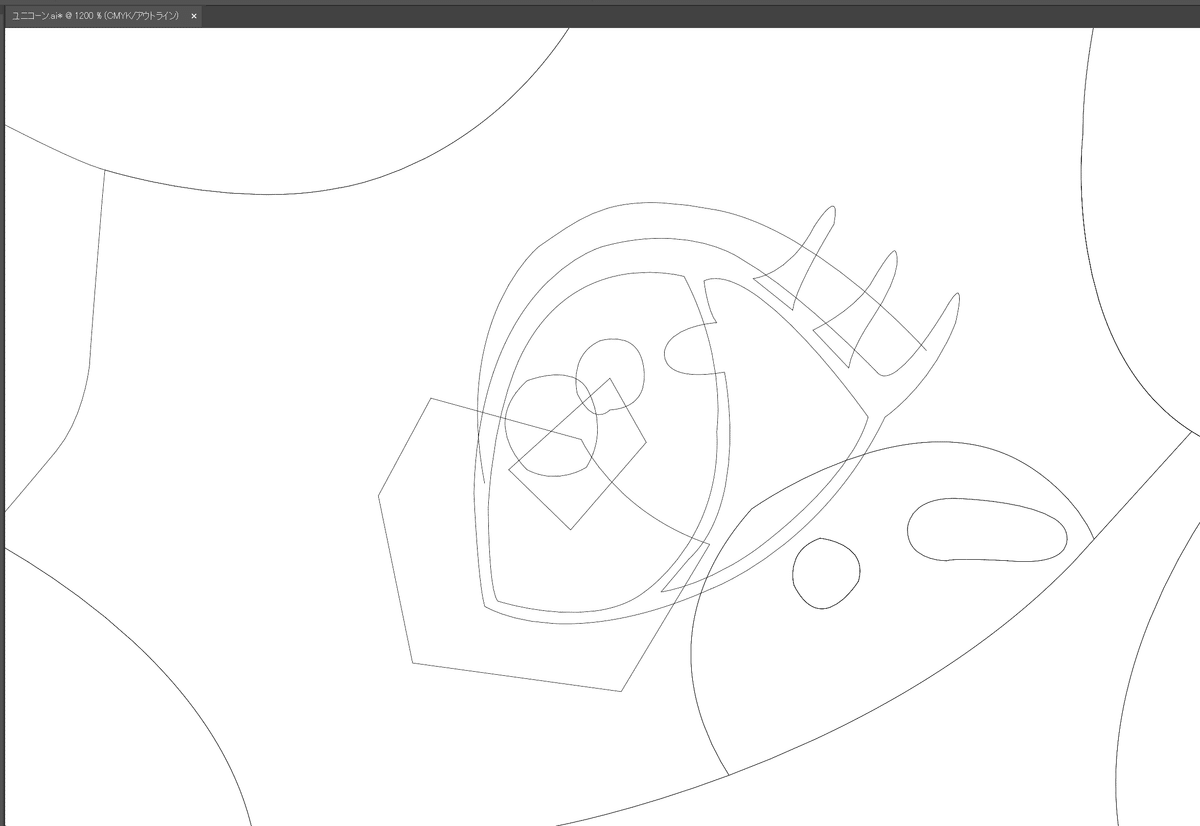
刺しゅうデータを作成するときはカラー毎にパーツ分け出来るようにします。

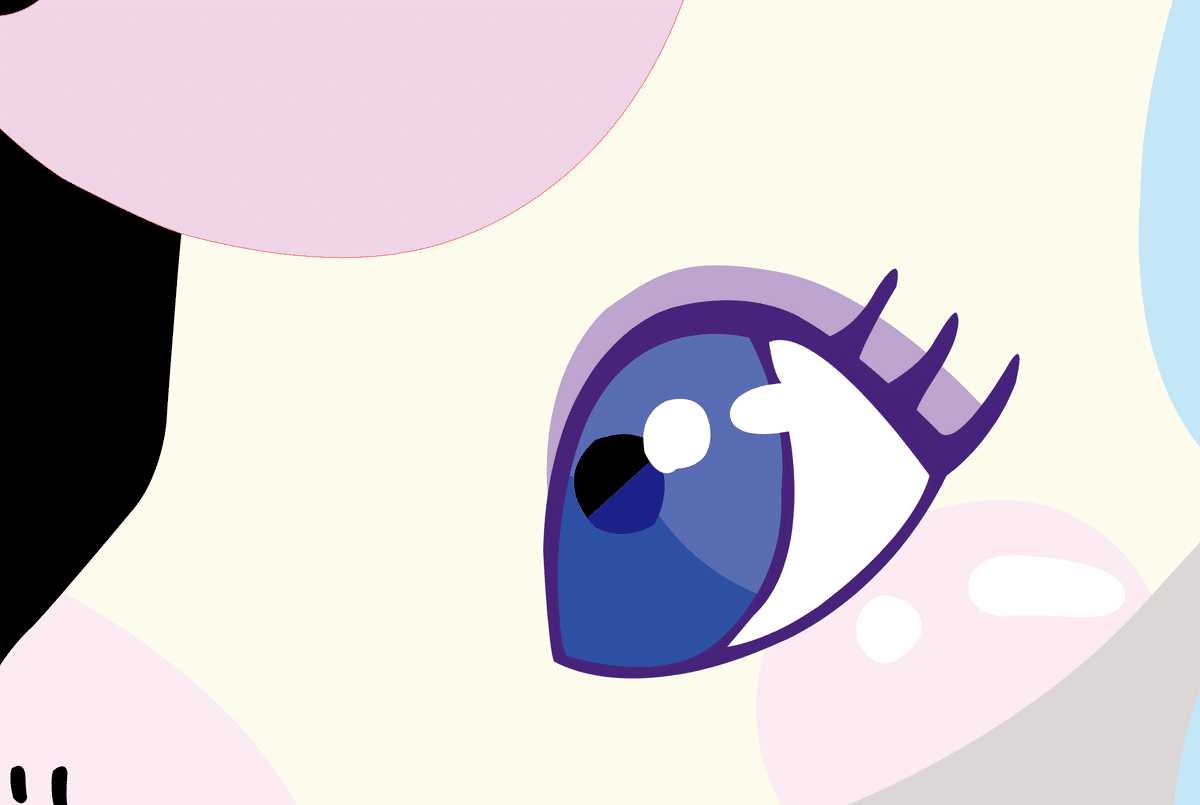
色を付けてみた。


2時間くらいで一旦、完成。

こんな感じにバラバラになります。

さあ、このまま刺しゅうプロへ取り込んでみます。
この時点ではわたしもどうなるかわかってません^^;
緊張の瞬間!

色が飛んでるけど概ね良好です。

簡単に色分けしてみました。
今までは若干調整する程度でこのまま刺しゅうしてました。
今回はこのデータを元にマニュアルモードで調整してみます。
